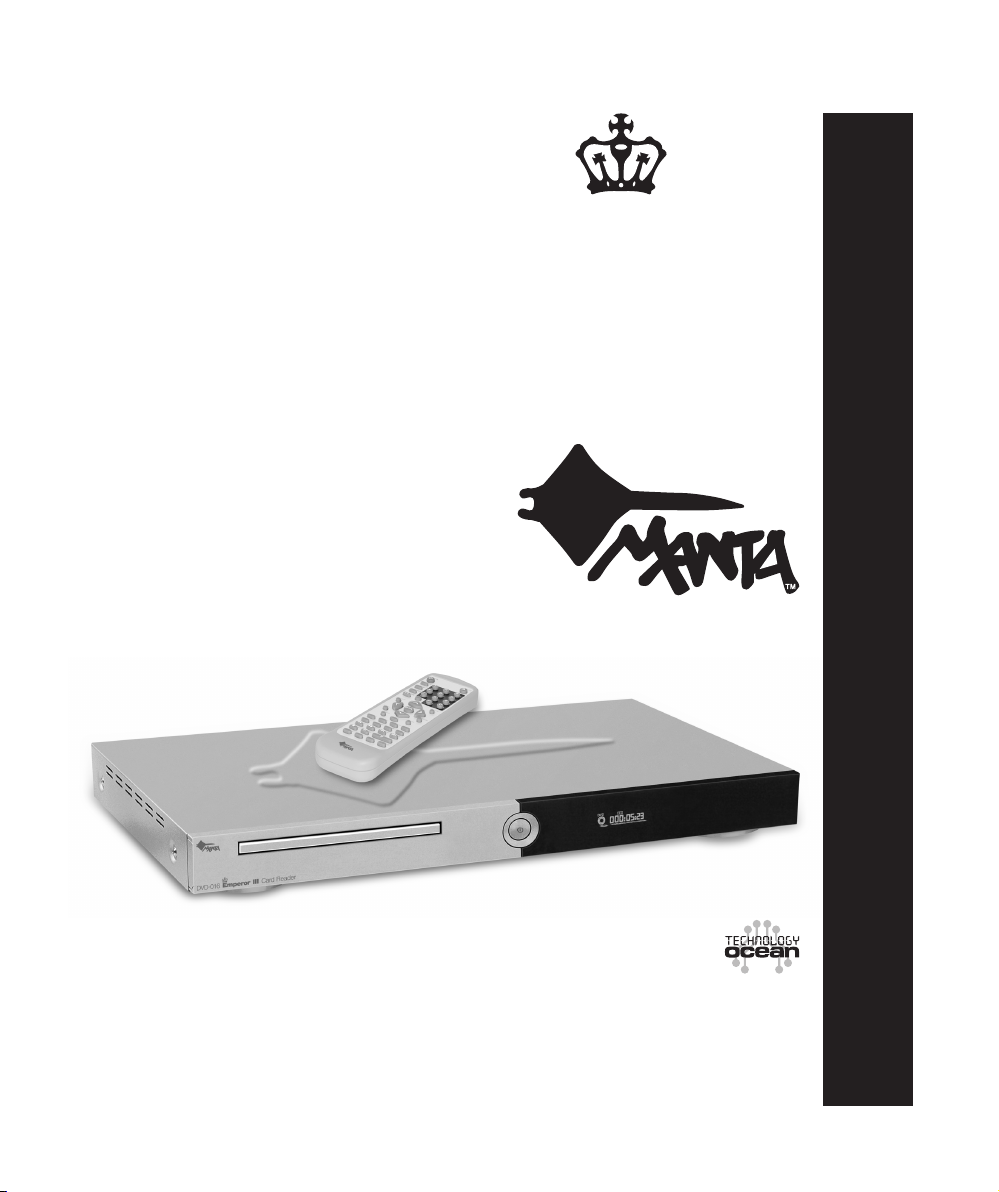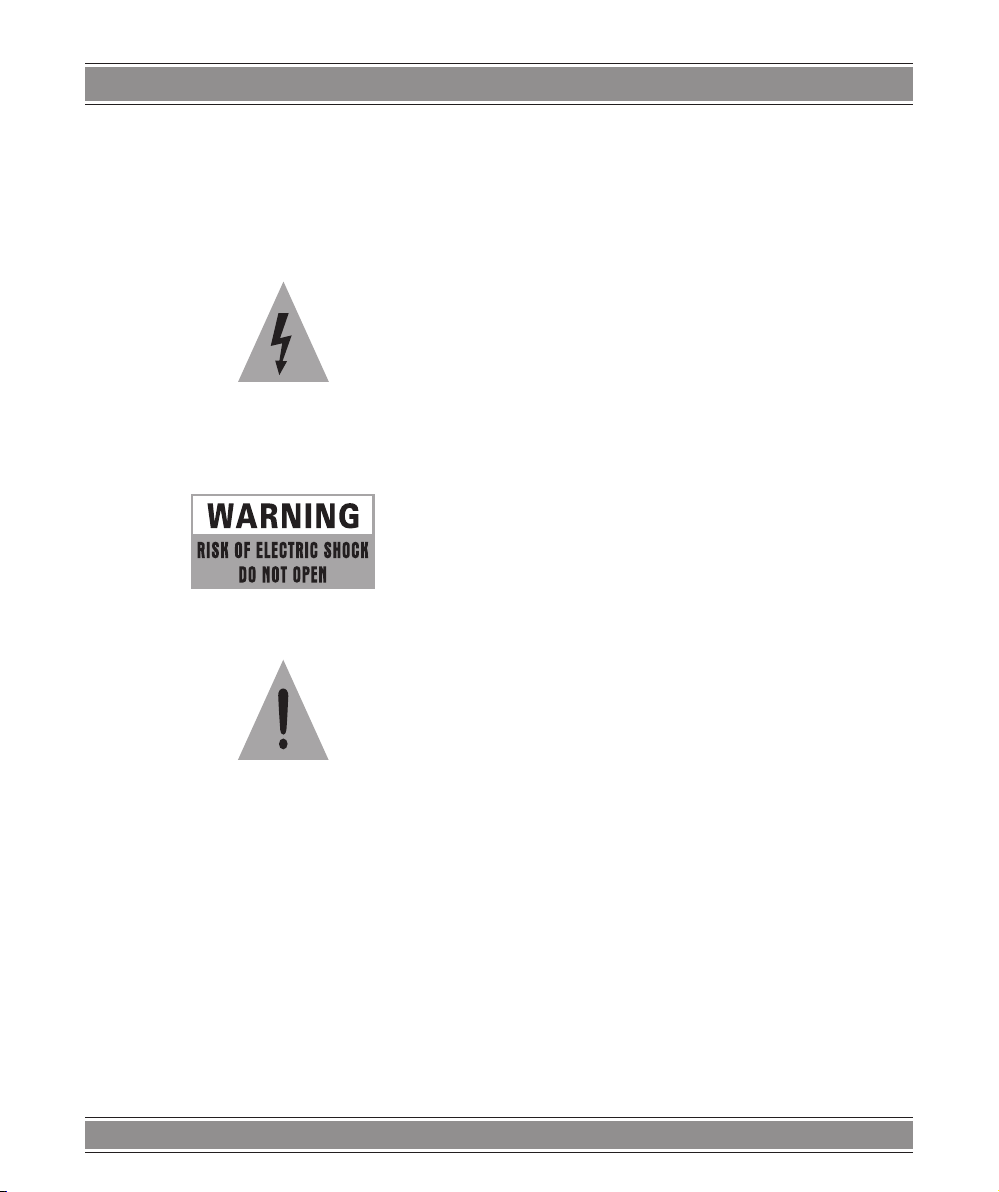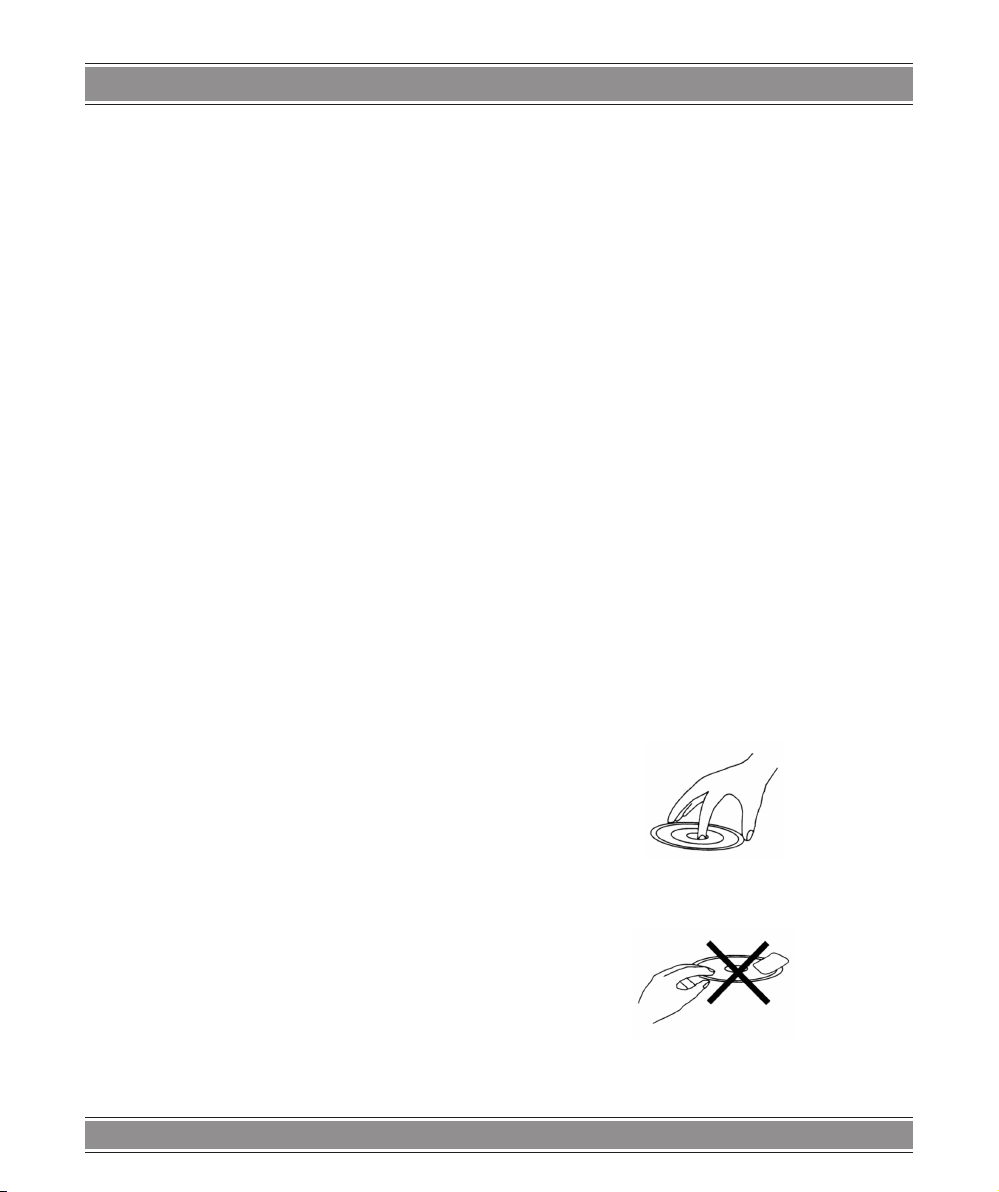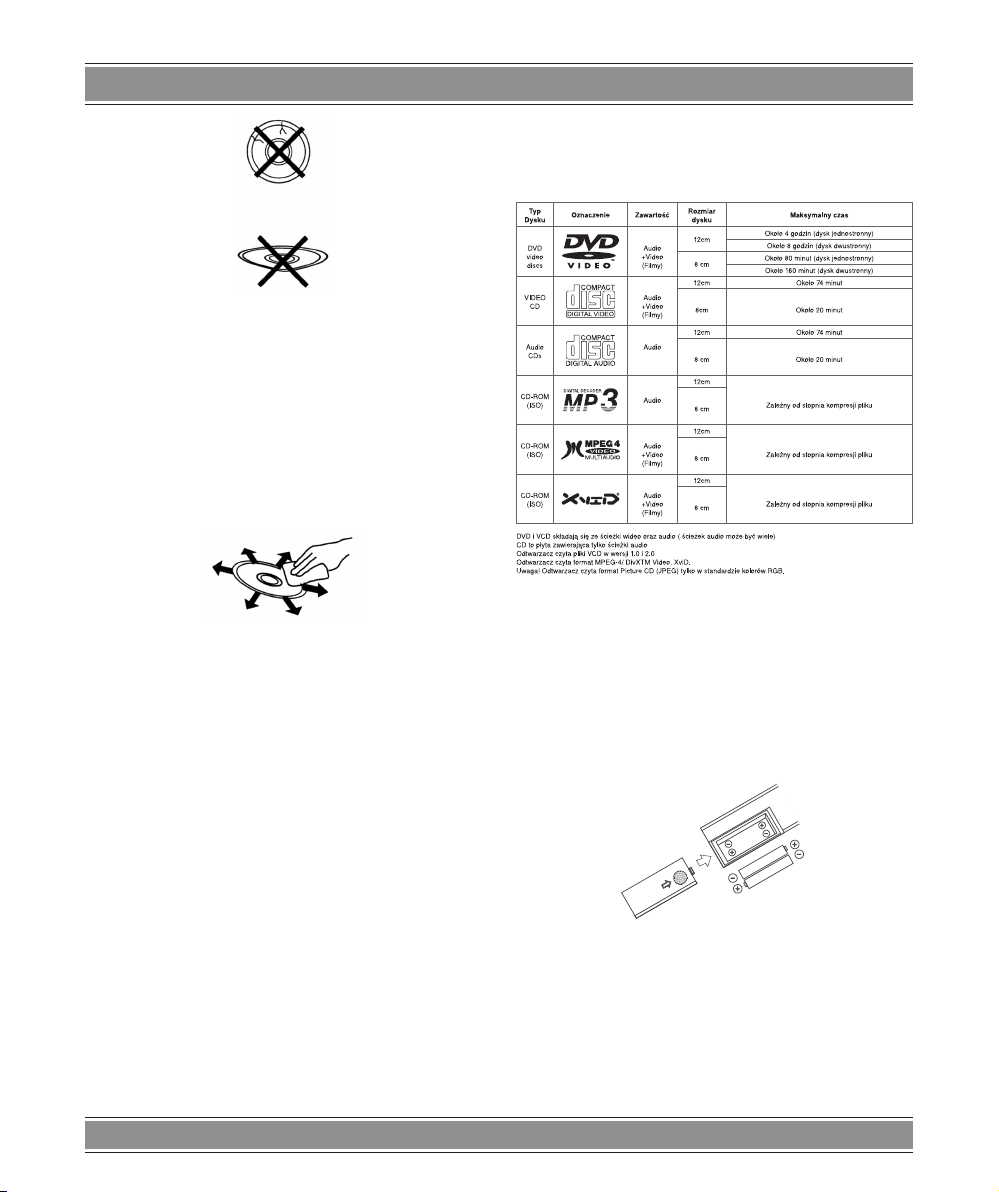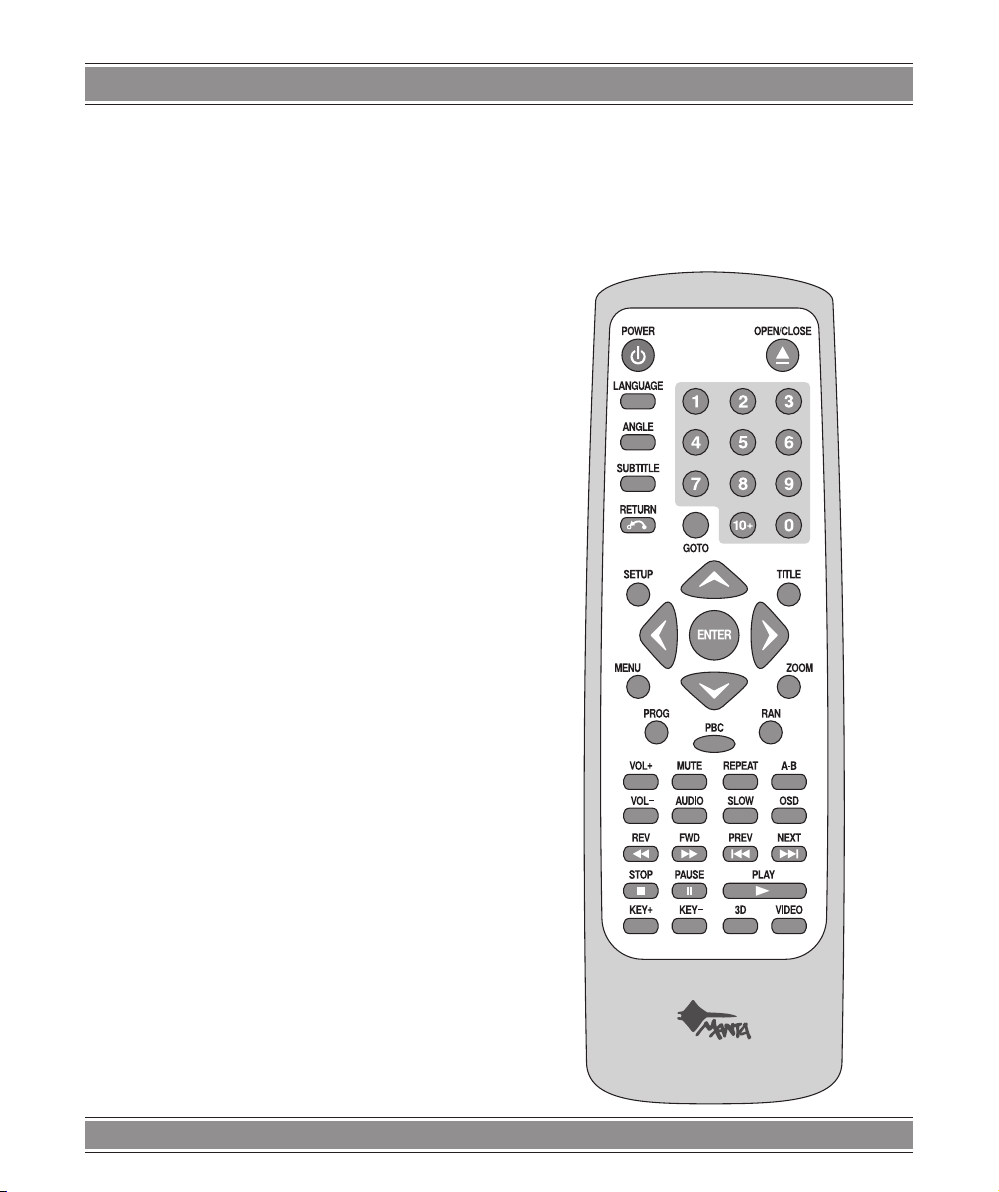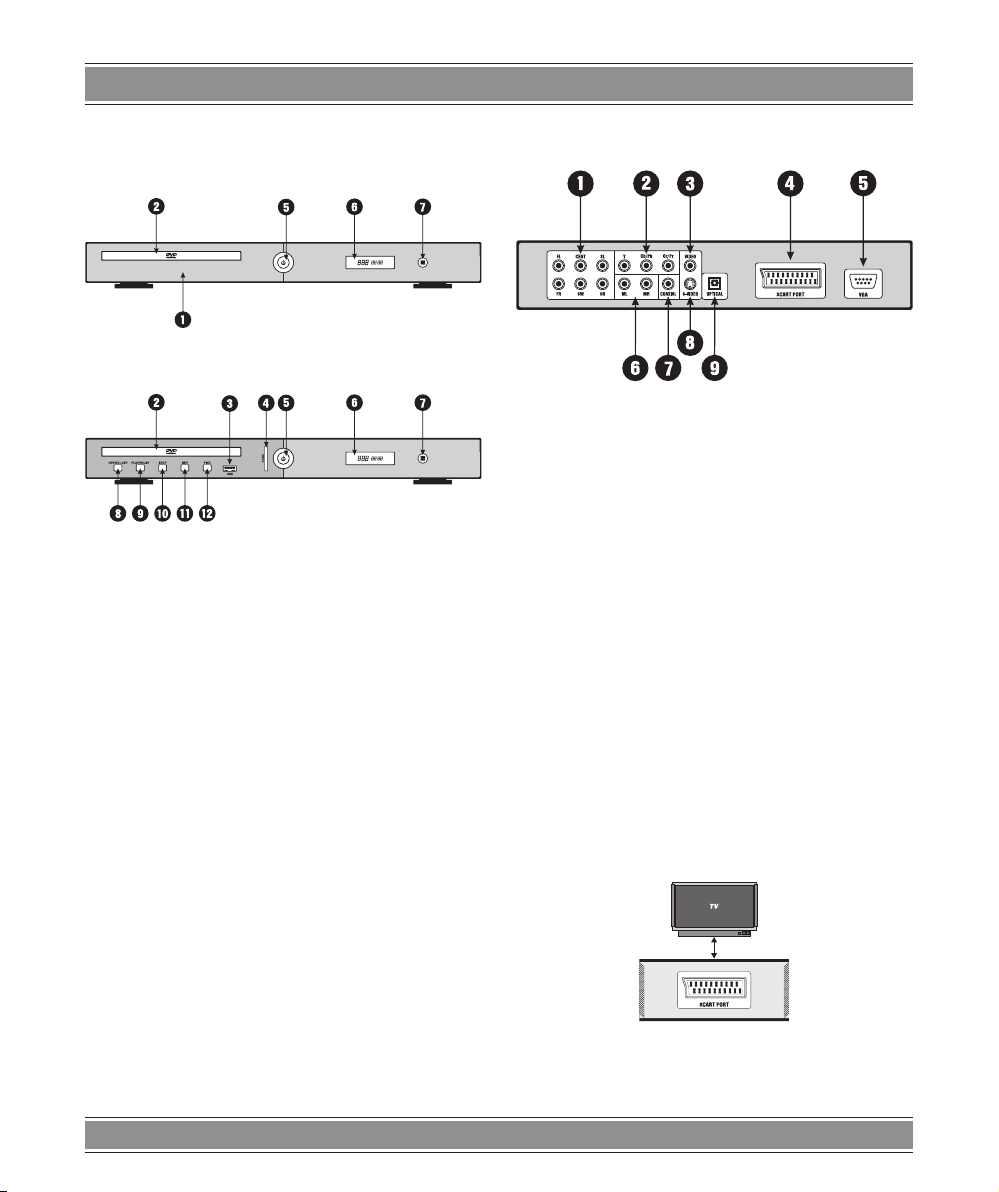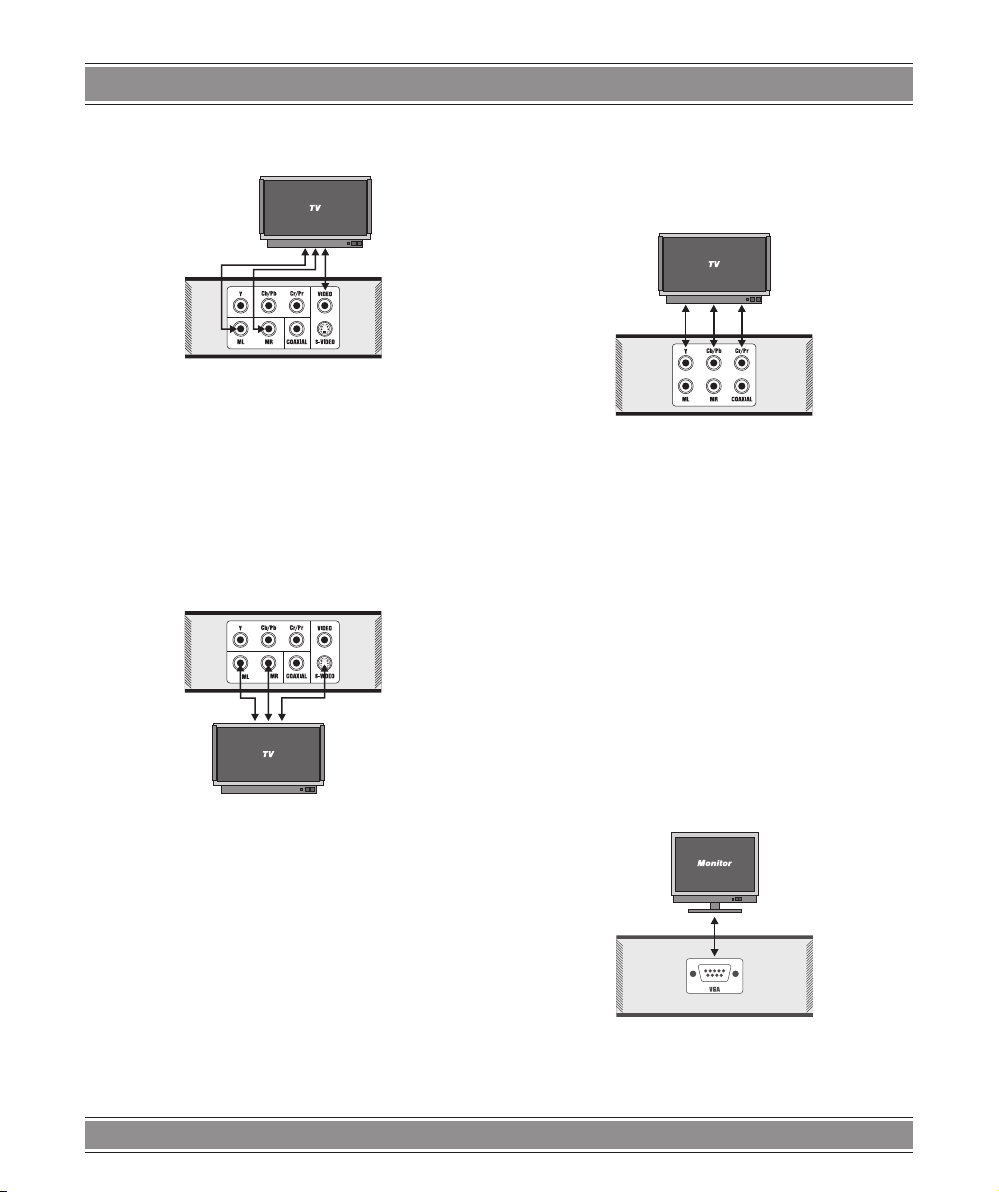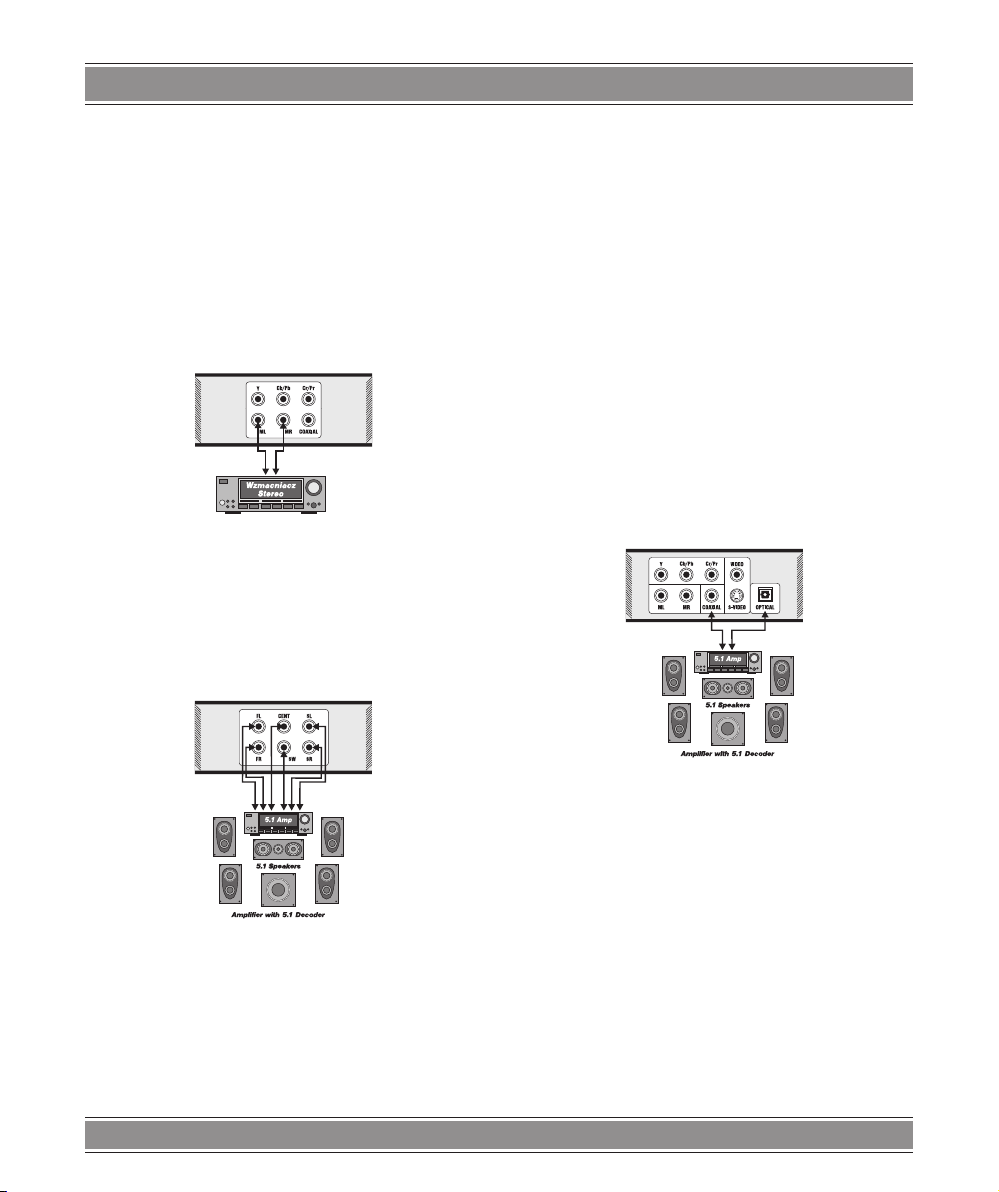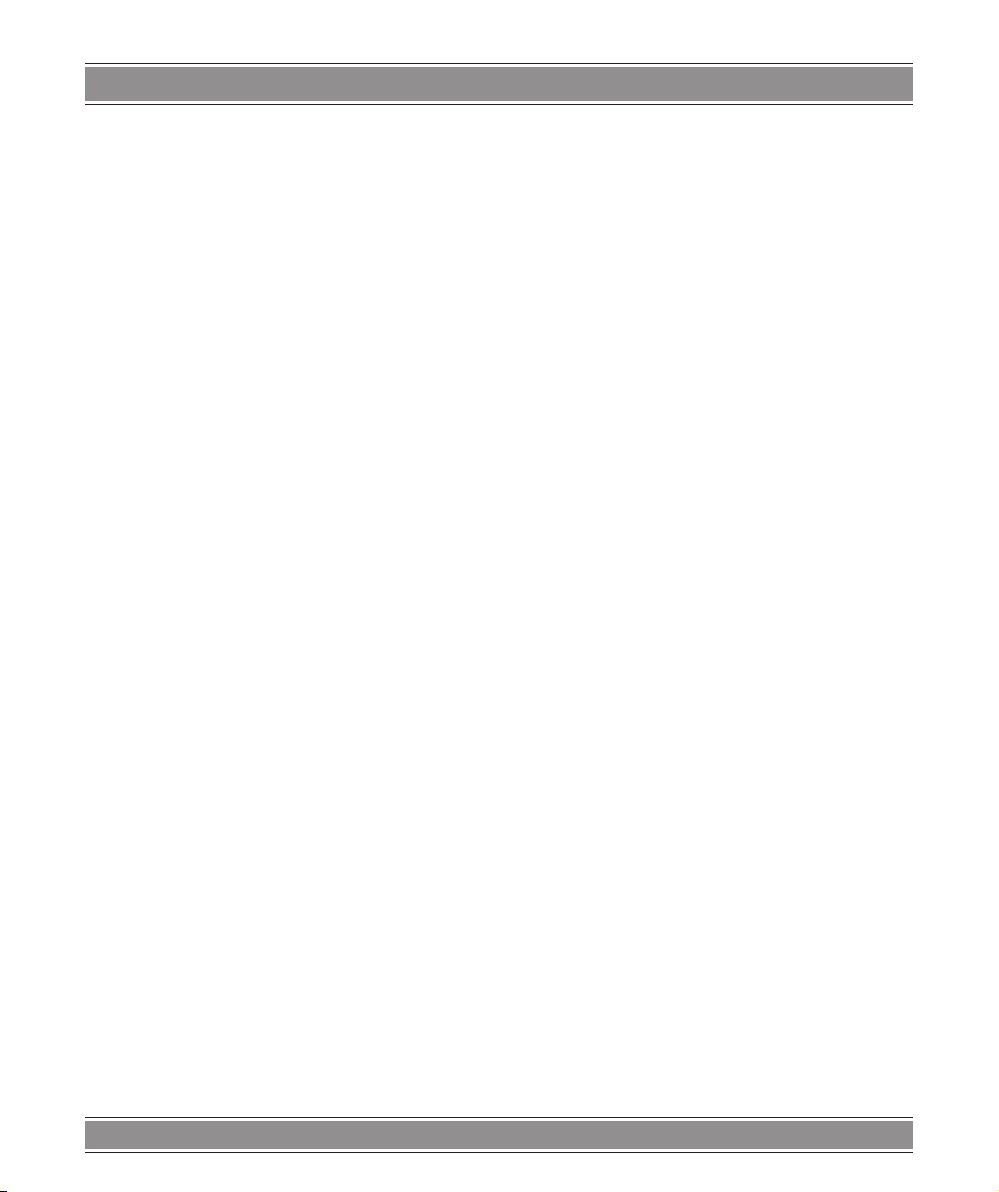EMPEROR 3 u Model 016
4
Jeśli przenosisz urządzenie pomiędzy środowiskami
o krańcowo różnych temperaturach, np. zimą z dwo-
ru do ciepłego pokoju, wewnątrz może skroplić się
para wodna. W takim przypadku trzeba odczekać z
podłączeniem do sieci, do całkowitego wyschnięcia
urządzenia (przynajmniej dwie godziny). Nie zasto-
sowanie się do tego ostrzeżenia grozi porażeniem
prądem (nawet śmiertelnym), a w najlepszym wy-
padku uszkodzeniem urządzenia i utratą gwarancji.
Aby nie narazić się na pożar lub porażenie prądem,
nie wystawiaj urządzenia na deszcz i wilgoć. Nie
umieszczaj odtwarzacza w pomieszczeniach zapa-
rowanych w pobliżu wody np. wanny, umywalki, zle-
wu, pralki przy basenie i tym podobnych. Nie dotykaj
kabla sieciowego i urządzenia mokrymi rękami.
Nie stawiaj na odtwarzaczu żadnych przedmiotów,
w tym pojemników zawierających ciecz, w rodzaju
wazonów itp.
W wypadku, gdy z urządzenia zacznie wydobywać
się dym, nienaturalne dźwięki lub zapach należy
natychmiast wyłączyć odtwarzacz i wyjąć wtyczkę
z gniazda zasilania, a następnie skontaktować się z
wyspecjalizowanym serwisem.
Wyłącz odtwarzacz z gniazda sieciowego, jeśli nie
zamierzasz używać go przez dłuższy okres czasu.
Wyłączając odtwarzacz z prądu zawsze chwytaj za
wtyczkę, nigdy za kabel.
Szczególną uwagę zwracaj na stan kabla sieciowe-
go, sprawdzaj, czy nie jest uszkodzony lub złamany,
co grozi pożarem, porażeniem prądem lub uszko-
dzeniem urządzenia.
Uwaga!
Upewnij się, że masz stały dostęp do wtyczki sieciowej
tak, by w każdej chwili można było odłączyć urządzenie
od prądu.
Nie zakłócaj wentylacji przykrywając odtwarzacz
gazetami, serwetkami, zasłonkami, pokrowcami itp.
Nie można użytkować odbiornika w miejscu z nie-
sprawną wentylacją.
Nie wpychaj i nie wrzucaj żadnych przedmiotów
przez dziurki w obudowie ani do wtyków. Narażasz
się w ten sposób na pożar, porażenie prądem (nawet
śmiertelne) lub w najlepszym wypadku na uszkodze-
nie odtwarzacza.
Pamiętaj o odłączeniu urządzenia od sieci przed
czyszczeniem. Nie używaj do czyszczenia odtwa-
rzacza żadnych płynów ani aerozoli. Użyj suchej lub
lekko zwilżonej szmatki. Nie narażaj odbiornika na
zachlapania i zatłuszczenia.
Nie wystawiaj urządzeń na działanie promieni sło-
necznych. Unikaj źródeł otwartego ognia w rodzaju
zapalonych świec stawianych urządzeniu, czy blisko-
ści kuchenek gazowych. Trzymaj odbiornik z dala od
kaloryferów i innych źródeł ciepła.
Nie umieszczaj odtwarzacza w silnym polu elektro-
magnetycznym (np. przy wzmacniaczu mocy lub
kolumnach bez ekranowania).
Nie używaj do pilota baterii innych, niż te zalecane.
Użycie nieodpowiednich baterii do pilota, może spo-
wodować wyciek elektrolitu.
Wyjmij baterie z pilota, jeżeli urządzenie nie będzie
używany przez dłuższy czas. Baterie mogą prze-
ciekać i uszkodzić pilota lub zabrudzić pojemnik na
baterie. Jeżeli wystąpił przeciek baterii należy ostroż-
nie oczyścić i wytrzeć pojemnik, a następnie założyć
nowe baterie. Jeżeli nastąpił kontakt z płynem wycie-
kającym z baterii, należy umyć ręce.
Aby zawsze cieszyć się dobrym i wyraźnym obra-
zem, pamiętaj o regularnym czyszczeniu ekranu
telewizora (monitora).
W trosce o płytę
Użytkowanie dysku
Proszę trzymać płytę tylko za jej krawędzie zewnętrzne i
wewnętrzne, jak pokazano na obrazku poniżej. Nie należy
dotykać powierzchni dysku
Nie należy naklejać na dysk nalepek, nie można
go drapać lub w inny sposób uszkadzać.
Podczas odtwarzania płyta nabiera dużych prędkości.
Proszę nie używać płyt złamanych, pękniętych lub z ubyt-
kami, ponieważ może to uszkodzić odtwarzacz.